
I media center erano di moda, e dico che lo erano perché ora con SmartTvs e altre opzioni come tablet e altri dispositivi che abbiamo a casa, quella febbre delle apparecchiature multimediali sembra essere passata di moda. Tuttavia, non dobbiamo dimenticare che abbiamo un potente software open source per questo scopo e che può aiutarci a creare il nostro centro di divertimento.
Abbiamo già parlato molto di Kodi, è un fantastico software per implementare il nostro centro multimediale su qualsiasi computer, inclusi il nostro PC e Raspberry Pi. Inoltre, Kodi ha numerosi componenti aggiuntivi per estendere le sue capacità oltre l'ordinario. Ora con l'arrivo della stagione di F1 e MotoGP, Kodi è diventato particolarmente importante per molti che non possono pagare la quota Movistar per guardare questi sport nel 2016 o si trovano in un'area in cui il servizio non è disponibile.
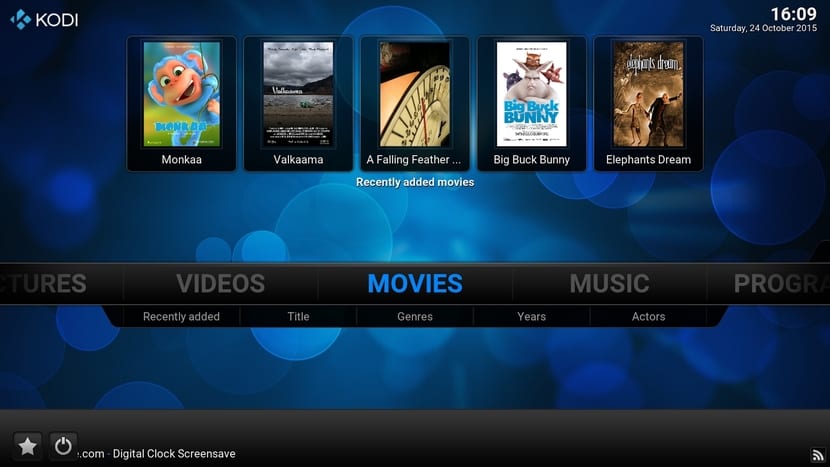
Bene, come dovresti già sapere, ci sono componenti aggiuntivi per guardare questi sport, oltre a canali tematici sul calcio, documentari, serie, film, adulti, ecc. Dai, per passare ore e ore a divertirti con le opzioni di immagini, video, audio e accesso a Internet che Kodi offre. E se hai la possibilità di collegare la tua apparecchiatura con un cavo HDMI alla tua TV, potrai anche vederla su un grande schermo e con qualità.
Ma per questo ti guideremo in modo che tu impari, se non lo sai, come installare Kodi sulla tua distribuzione Linux e sui suoi componenti aggiuntivi o componenti aggiuntivi. La prima cosa è installare Kodi e per questo devi seguire questo tutorial passo passo su una qualsiasi distro Linux (puoi scegliere di installarlo direttamente dal codice sorgente), anche se ti spiegheremo come farlo da Debian / Ubuntu / Distribuzione dei derivati (incluso Raspbian per Raspberry Pi), che sono i più abbondanti:
- Scarichiamo il pacchetto Kodi dell'ultima versione stabile e installalo:
<p class="de1">sudo apt-get install software-properties-common sudo add-apt-repository ppa:team-xbmc/ppa sudo apt-get update sudo apt-get install kodi</p>
- Aspettiamo il completamento del processo e una volta terminato, avremo Kodi sulla nostra distribuzione Linux. Se vuoi puoi entrare per vedere com'è il programma, inoltre la prima volta puoi dedicarti a fare alcuni aggiustamenti, come ad esempio metti Kodi in spagnolo. Per fare ciò, vai alla sezione Sistema, quindi Impostazioni. Si aprirà una nuova finestra e seleziona Apparenza nella colonna di sinistra. Fare clic su Internazionale e quindi su Lingua. Finalmente scegli la tua lingua ...
- Il prossimo passo, oltre a familiarizzare con la sua interfaccia semplice e intuitiva, sarebbe quello di apportare altre modifiche o configurazioni se lo ritieni adatto al tuo caso. Ma in generale va tutto bene per qualsiasi utente. Pertanto, ciò che rimane è installa gli addons desiderati.
- La prima cosa da fare per installare un componente aggiuntivo è andare su Sistema, quindi su Impostazioni e quindi fare clic su Complementi o Componenti aggiuntivi. Vedrai che esiste un motore di ricerca per poter individuare determinati componenti aggiuntivi e selezionarli da quell'elenco per installarli. Ma in generale, non tutti sono disponibili e spesso sono necessari componenti aggiuntivi di terze parti.
- Vai al sito Web di download dei tuoi componenti aggiuntiviAd esempio, se desideri installare Adryanlist, utilizza Google per trovare un'area di download. Normalmente uno ZIP viene scaricato con i componenti aggiuntivi. Non devi decomprimere o altro.
- Vai a Sistema, componenti aggiuntivi e quindi selezionare l'opzione Installa da file ZIP. Con questa opzione possiamo individuare i componenti aggiuntivi scaricati e verranno installati automaticamente quando si preme OK.
- Una volta installato un messaggio di «componenti aggiuntivi attivati«, Devi aspettare un po ', alcuni addon impiegano più tempo di altri ...
- Ora vai al menu principale e alla sezione corrispondente in cui sono stati installati i componenti aggiuntivi, ad esempio, Adryanlist è un elenco di canali TV, quindi lo individuiamo in Video e Componenti aggiuntivi. E ora puoi utilizzarlo, con l'elenco dei canali che fornisce in questo caso.
Se ne hai qualcuno commento, dubbio o contributo, sarà molto gradito in questo blog. Come sempre, ci interessa avere un feedback con i lettori per migliorare. Insisto, anche le critiche costruttive sono ben accolte, a volte ci sono piccoli commenti "didattici" a dir poco ...
Molto buono Kodi, lo uso in KaOS e funziona perfettamente
L'articolo va bene finché non sembra che il tempo sia scaduto e tutto è molto generale xx, in arch ad esempio la sua installazione è un po 'complicata, ci sono versioni delle dipendenze che non funzionano e devi usare sviluppo o legacy, ecc., Soprattutto nei contenuti in inglese è fantastico.
L'ho installato e l'ho usato per iptv ma chi ha il server iptv apporta modifiche e puff, per ottenere di nuovo l'accesso, quindi al momento ce l'ho ma non lo uso, -.-.
Conosci componenti aggiuntivi che vale la pena inserire in Kodi oltre a quello menzionato?
Ciao Arangoiti, devi provare il «progetto luce digitale», puoi scaricarlo dal suo forum, è abbastanza completo
Come lo installo a Canaima?